Как запустить скрипт Python
Твердое понимание различных приемов выполнения сценария Python поможет вам быстрее кодировать, предвидя и избегая распространенных ошибок.
Запуск сценария Python довольно прост, и есть много способов сделать это. В этой статье мы покажем вам различные способы сделать это.
Что вам нужно для запуска скрипта Python?
Чтобы успешно запустить скрипт Python на вашем компьютере, взгляните на следующий контрольный список и убедитесь, что вы готовы к работе:
- Убедитесь, что на вашем компьютере установлен Python. Если нет, перейдите на веб-сайт Python, чтобы загрузить и установить последнюю версию Python.
- Установите на свой компьютер редактор кода или IDE.
- Убедитесь, что вы добавили Python в путь к системной переменной, чтобы его можно было вызывать из командной строки.
Чтобы проверить, установлен ли Python и добавлен ли он в путь, введите в командной строке python –version и нажмите Enter . Если вы видите отображаемую версию Python, значит, она добавлена в ваш системный путь.
Однако, как мы упоминали ранее, есть много способов запустить ваш скрипт Python. Давайте посмотрим на различные способы ниже.
Как запустить скрипт Python в интерактивном режиме
Интерактивный режим Python позволяет мгновенно запускать сценарий через командную строку без использования редактора кода или IDE.
Чтобы запустить сценарий Python в интерактивном режиме, откройте командную строку и введите python . Затем нажмите Enter .
Затем вы можете продолжить и написать любой код Python в интерактивном режиме. Когда вы нажимаете Enter , сразу появляется вывод вашего кода.
Python чувствителен к отступам. Таким образом, это может немного запутать написание таких методов, как функции, циклы, условия или классы, в интерактивном режиме.
Чтобы избежать ошибок отступа при написании методов, которые требуют их в интерактивном режиме, убедитесь, что вы последовательно используете клавишу пробела каждый раз, когда переходите к новой строке.
Например, вы можете использовать один пробел для любого кода непосредственно под функцией. Затем измените на два пробела для подмножества, которое следует за ним, и так далее.
Взгляните на пример ниже, чтобы получить более четкое представление:

Преимущество использования интерактивного режима заключается в том, что с его помощью вы можете протестировать свой код. Однако вы не можете использовать его для запуска проекта, а когда вы делаете ошибки, вам, возможно, придется снова писать код с нуля.
Код, написанный в интерактивном режиме, также непостоянен. Таким образом, ваш код очищается, и вы не можете восстановить его после закрытия командной строки.
Введите exit () или quit () , затем нажмите Enter, чтобы выйти из интерактивного режима. Вы также можете выйти из интерактивного режима в Windows, нажав Ctrl + Z.
Как запустить файл Python с помощью команды Python
Вы можете написать код Python с помощью любого текстового редактора по вашему выбору и запустить его из командной строки с помощью команды python .
В отличие от интерактивного режима, ваш код находится в специальном файле Python с расширением .py .
Чтобы запустить файл Python с помощью команды python :
- Создайте новый файл в любом каталоге на вашем ПК. Убедитесь, что вы называете файл с расширением .py . Например, у вас может быть myFile.py .
- Откройте этот файл с помощью любого редактора кода по вашему выбору .
- Напишите свой код в только что созданном файле. Затем сохраните его снова, нажав Ctrl + S.
- Откройте командную строку и перейдите в корневой каталог файла Python.
- Введите python myFile.py, чтобы выполнить код в этом файле Python, заменив myFile.py именем вашего файла Python.
Вы можете сохранить вывод сценария, который вы запускаете из командной строки, в виде текстового файла. Для этого используйте:
python myFile.py > output.txt
Этот метод идеально подходит для выполнения реальных проектов Python. Например, запуск такого файла Flask server.py запускает для вас локальный сервер.
Запустите файл Python по его имени
Если вы используете последнюю версию Windows, теперь вы можете запустить скрипт Python, набрав имя файла без добавления команды python :
myFile.py
Запустите свой скрипт Python в среде IDE
Интегрированные среды разработки или IDE предлагают расширенные системы управления файлами и папками. Таким образом, они позволяют быстрее создавать проекты, организуя файлы в разных папках в одном каталоге.
В конечном итоге IDE легко запускают сценарии Python в виртуальной среде. Они идеально подходят для управления проектами, работающими на определенных зависимостях.
С помощью IDE вы можете писать, читать, редактировать и выполнять свой код Python. Как и простой редактор кода, вы можете запускать сценарии Python, написанные в IDE, из командной строки с помощью команды python .
Кроме того, IDE, такие как Pycharm или Spyder, позволяют запускать скрипт одним щелчком мыши.
Используйте IDE на основе браузера
Jupyter Notebook и Google Colaboratory – популярные браузерные IDE, которые позволяют быстро писать и выполнять код Python. Они также основаны на ячейках и идеально подходят для работы с проектами в области анализа данных.
Чтобы запустить скрипт Python в Google Colaboratory, нажмите « Файл» . Затем выберите Новая записная книжка, чтобы открыть записную книжку, в которой вы можете написать и выполнить свой код Python. Вы можете нажать + Код, чтобы начать новую ячейку.
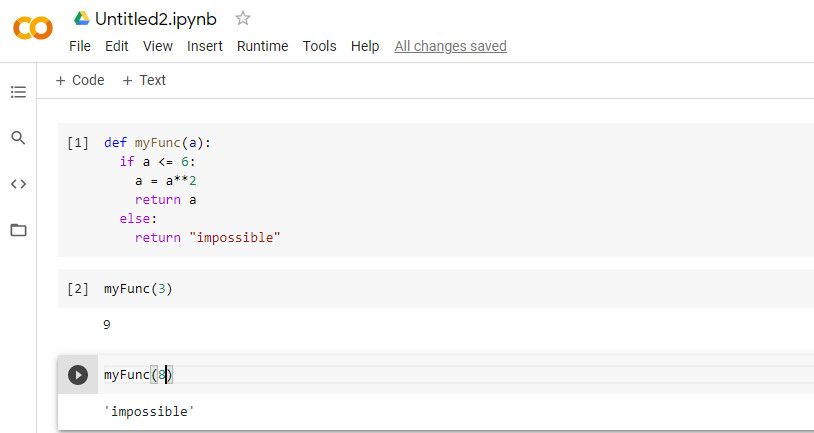
Вы можете зарегистрироваться и начать использовать Google Colaboratory прямо сейчас, без какой-либо установки, тогда как вам нужно будет установить Jupyter Notebook, чтобы запускать с ним скрипт Python.
Выполнение сценария одинаково на обеих платформах. После того, как вы напишете код в ячейку, нажмите Ctrl + Enter, чтобы выполнить эту ячейку.
Запустите свой скрипт Python, используя встроенный Python IDLE
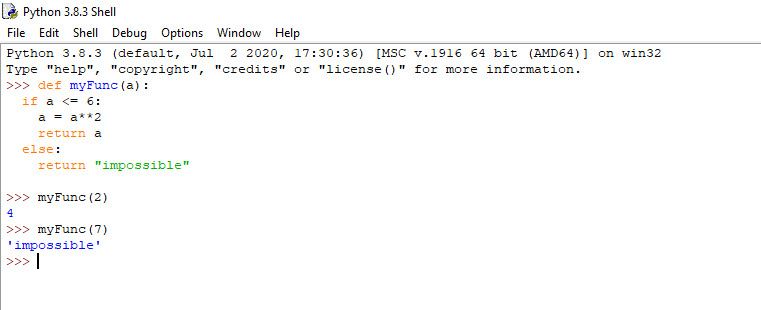
Python IDLE – это один из самых простых способов запустить любой скрипт Python без необходимости сохранять файл до его работы.
Чтобы получить доступ к Python IDLE, перейдите в панель поиска Windows. Введите IDLE и откройте его, как только он появится.
Кроме того, вы можете запустить Python IDLE из командной строки. Для этого откройте командную строку и введите команду idle .
Как только он появится, вы можете написать свой код и выполнить каждую строку, нажав Enter .
Вы также можете сохранить Python IDLE. Все, что вам нужно сделать, это перейти в меню «Файл»> « Сохранить как» . Затем IDLE по умолчанию сохраняет ваш файл с расширением .py .
Запустить скрипт Python как модуль в другом файле Python
Вы также можете запустить сценарий Python в другом файле Python. Однако есть много способов сделать это, но лучше всего использовать оператор импорта .
Но давайте посмотрим на различные способы сделать это.
Запустите свой скрипт Python как импортированный модуль
Вы можете создать и импортировать свой скрипт как модуль Python, а затем запустить его с помощью другого файла Python.
Для этого создайте новый файл Python в том же каталоге, что и скрипт Python, который вы хотите запустить. Откройте этот новый файл и импортируйте следующий скрипт:
import myScript.py
Если вам нужна только функция или класс в скрипте, который вы хотите запустить, используйте абсолютный импорт:
from myScript.py import myFunction
myFunction()
Запуск сценария Python в другом файле Python с помощью функции exec
Кроме того, вы можете запустить код Python с помощью встроенной функции exec () . Создайте новый файл Python в том же каталоге, что и тот, который вы хотите запустить, и выполните следующий код:
exec(open('myScript.py').read())
Запуск сценария Python с помощью встроенного модуля Runpy
Вы также можете запустить сценарий Python с помощью runpy.run_module () . Вам не нужно включать расширение .py при использовании этого метода:
import runpy
runpy.run_module('myScript')
Однако вместо этого вы можете использовать runpy.run_path () . Но для этого требуется, чтобы расширение Python работало:
import runpy
runpy.run_path('myScript.py')
Использование importlib
Вы также можете запустить сценарий в другом файле Python с помощью модуля importlib . Вам также не нужно включать здесь расширение .py :
import importlib
importlib.import_module('myScript')
Запустите свой файл Python, дважды щелкнув его
Также работает простой двойной щелчок по файлу Python. Обычно, когда вы это делаете, вывод вашего кода отображается в командной строке. Все, что вам нужно сделать, это сохранить скрипт, который вы хотите запустить, с добавленным расширением .py и дважды щелкнуть по нему.
Вывод командной строки может быть кратким, и вы не увидите его до закрытия. Чтобы предотвратить это, вы можете добавить пустое время цикла в конец коды , чтобы сделать из командной строки вывода остается открытой.
Например, дважды щелкнув скрипт , содержащий код, выполняется успешно , из – за пустой цикл , а в конце:
exec(open('myScript.py').read())
hello = 1 + 2
print(hello)
while True:
""
Как Python запускает свои скрипты?
Python – чрезвычайно универсальный компилируемый язык, который выполняет код с помощью интерпретатора. Однако, когда вы запускаете код Python, компилятор разбивает код на байт-код, прежде чем передать его интерпретатору. Затем интерпретатор получает байт-код и возвращает понятный и читаемый вывод.